 Проверить
Проверить
- 0
Как включить безопасную загрузку в Windows 11?
-
Последние посетители 0 пользователей на связи
- Ни одного зарегистрированного пользователя не просматривает данную страницу
-
Кто на связи 7 пользователей, 0 анонимных, 70 гостей (Посмотреть всех)
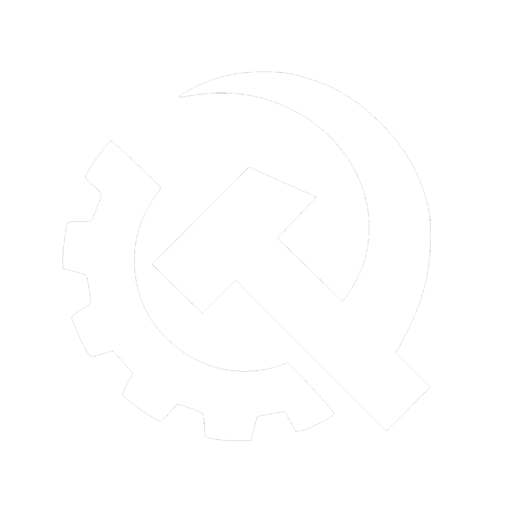
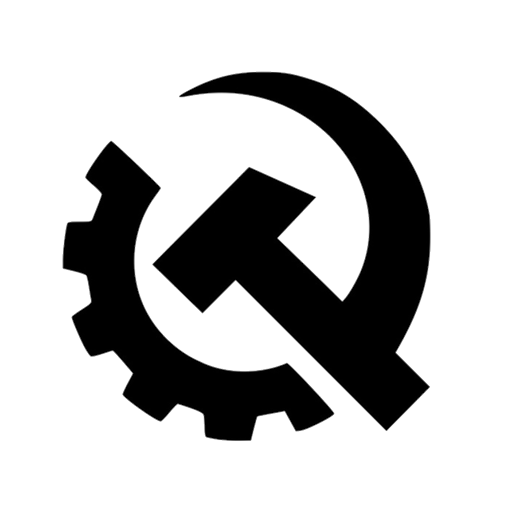



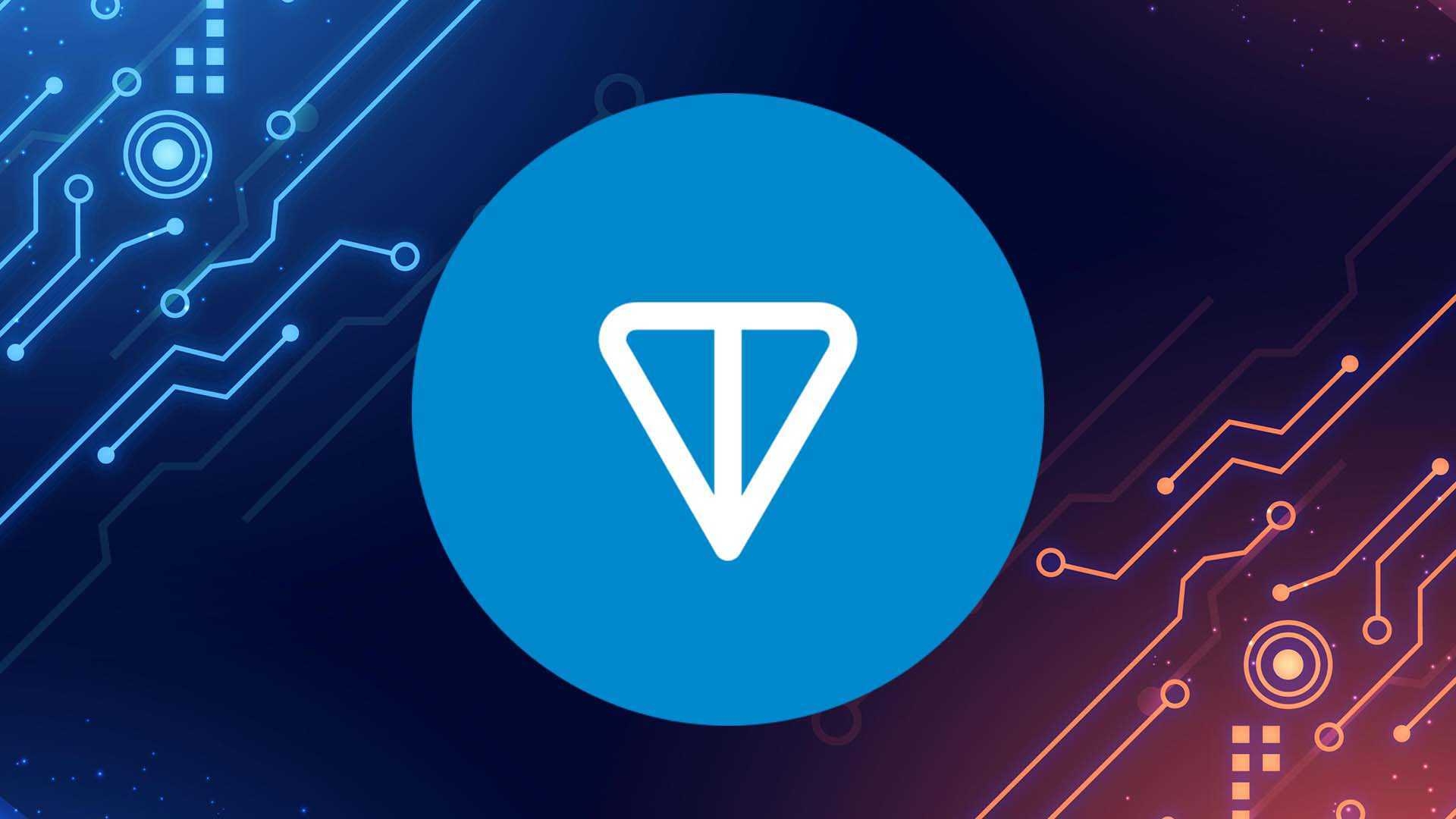


Вопрос
PDALIFE
Захотел поиграть в VALORANT, скачал игру, запускаю и хуяк ошибка и вылет. TPM 2.0 есть, но бещопасная загрузка отключена, нужно как-то включить
Ссылка на комментарий
4 ответа на этот вопрос
Рекомендуемые сообщения
Присоединяйтесь к обсуждению
Вы можете написать сейчас и зарегистрироваться позже. Если у вас есть аккаунт, авторизуйтесь, чтобы опубликовать от имени своего аккаунта.